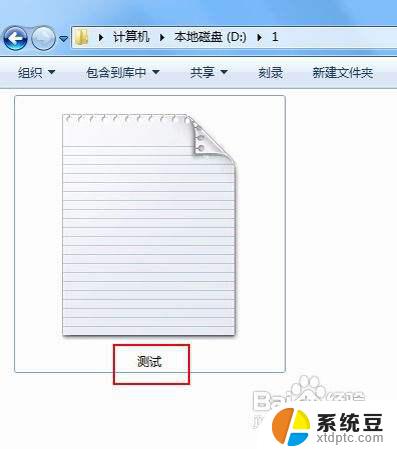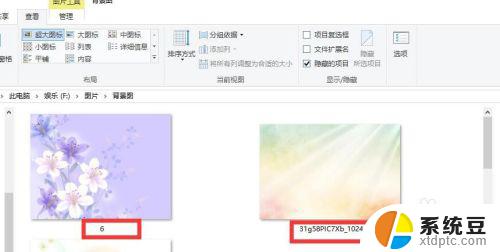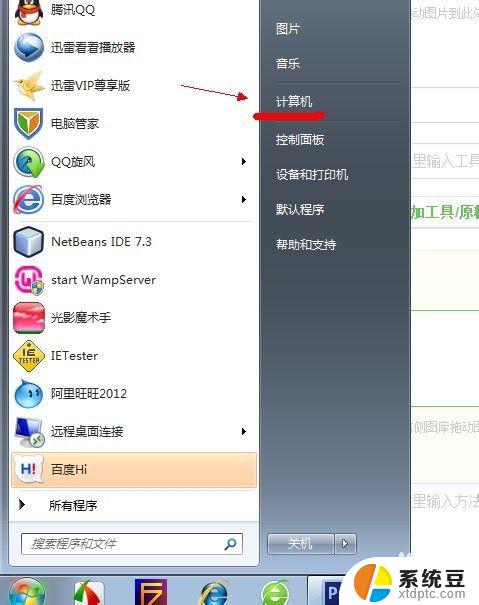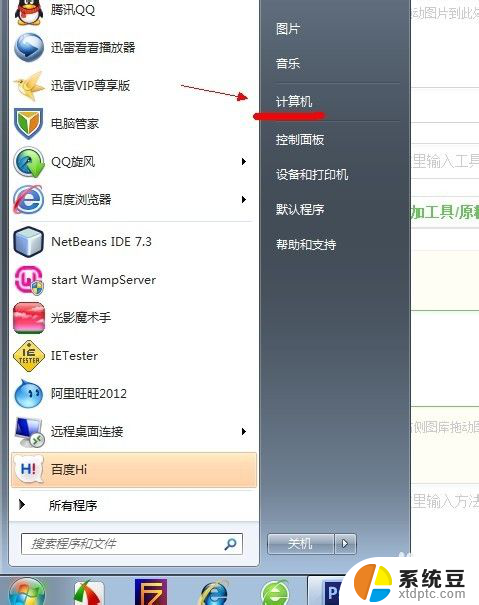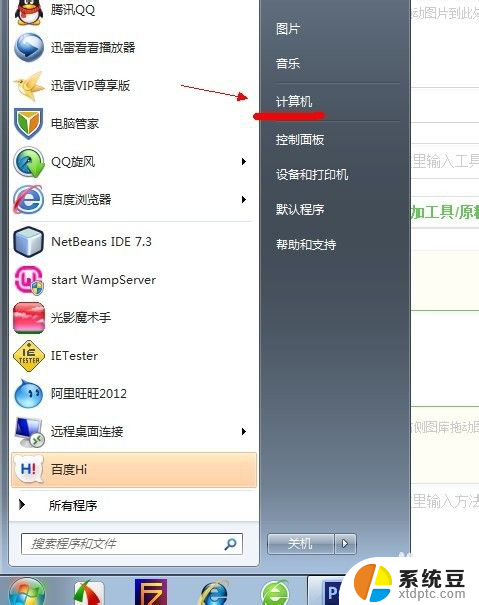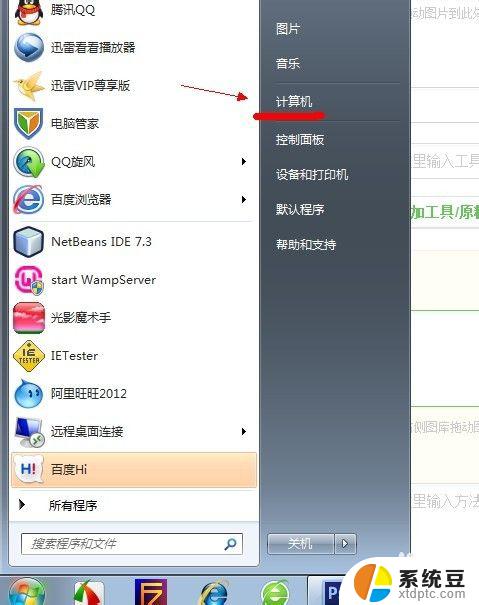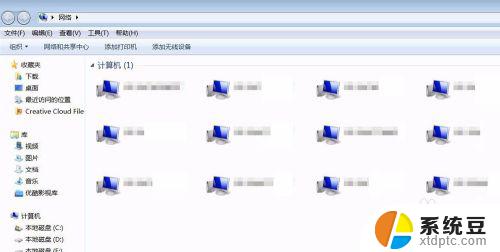win7文件夹显示后缀名 如何在win7系统中显示文件后缀
win7文件夹显示后缀名,在使用Windows 7操作系统时,我们可能会遇到一个问题,即文件夹中的文件后缀名默认情况下是隐藏的,这种情况下,我们无法直观地知道文件的具体类型,给我们的文件管理带来了一定的困扰。幸运的是我们可以通过简单的操作来解决这个问题。接下来我们将介绍在Windows 7系统中如何显示文件后缀名,以方便我们更好地管理和识别文件。
具体步骤:
1.这里用文本文件来测试,其他文件格式都一样效果。 在一个文件夹里,有一个没有后缀的文件。
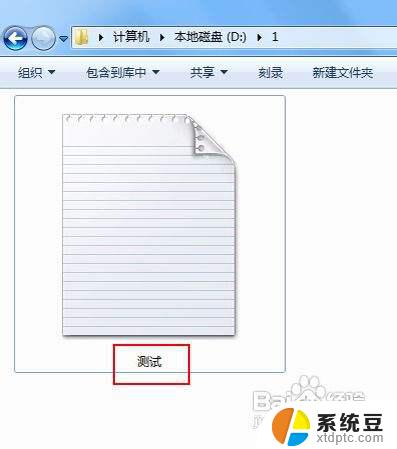
2.在窗口左上方点击(组织),弹出下拉菜单中选择(文件夹和搜索选项);或者在菜单栏上点击(工具),在工具下拉菜单里选择(文件夹选项)。

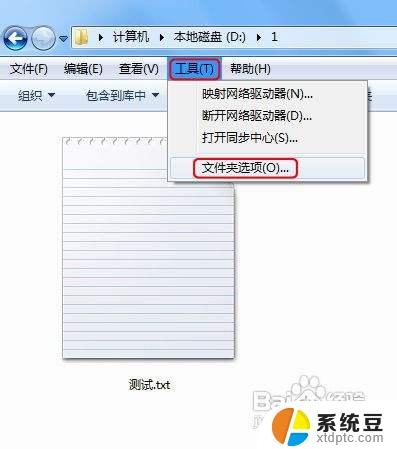
3.此时进入文件夹选项框, 这里点击(查看)栏。
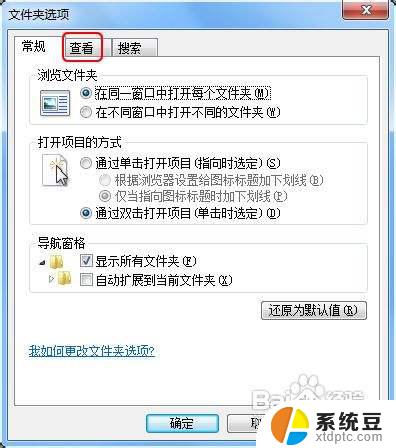
4.在查看栏下面的高级设置里,向下拖动滚动条至最底下。
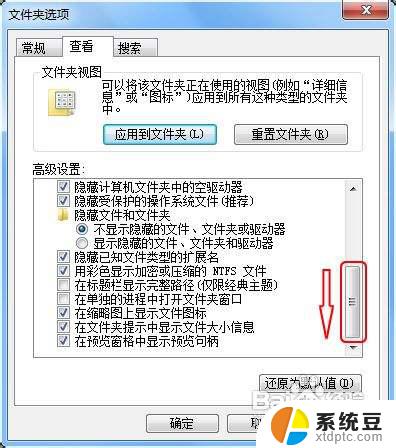
5.此时看到一个选项(隐藏已知文件类型的扩展名)。 点击前面的复选框,确保去掉勾选。然后记得点击(确定)完成设置。
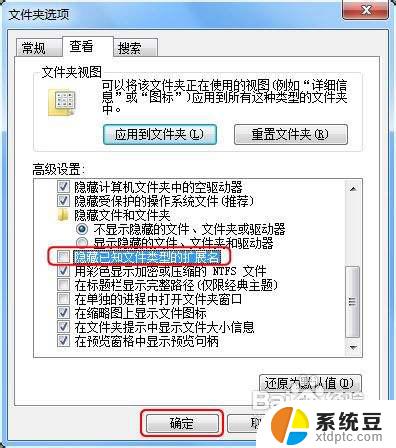
6.最后看该文件的名字有一点隔开,点的后面就是该文件的后缀名。至此所有的文件的后缀名都会显示出来。
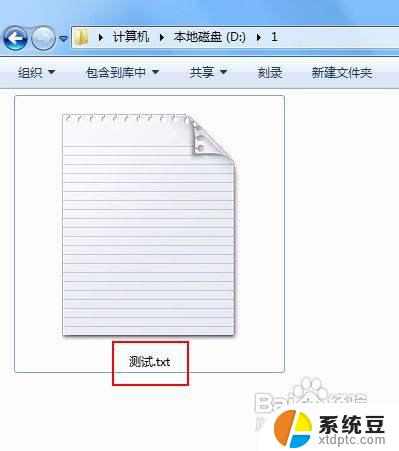
以上是win7文件夹显示后缀名的全部内容,如果您遇到此类问题,可以根据以上操作进行解决。方法简单、快速、一步到位,如下所示: